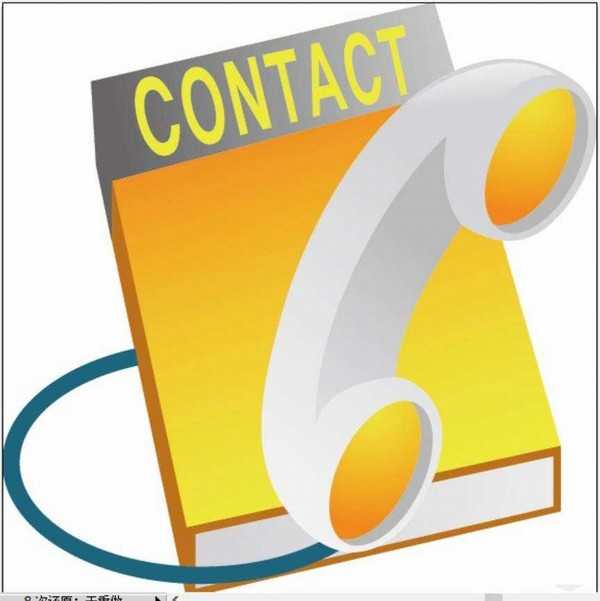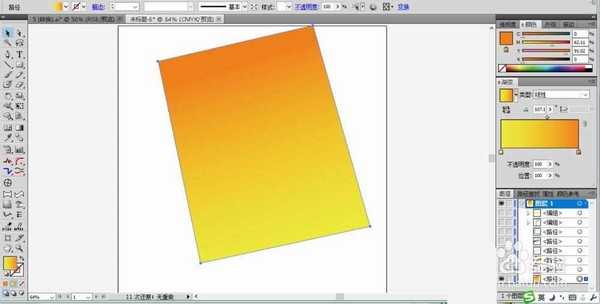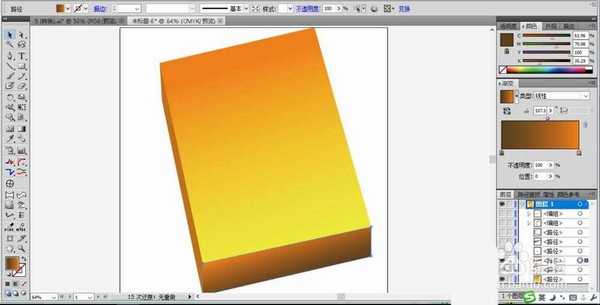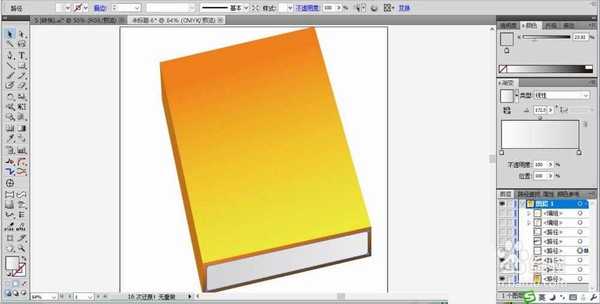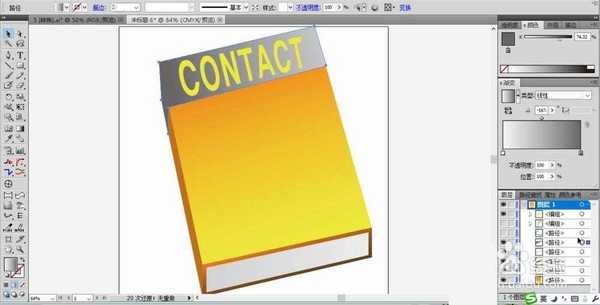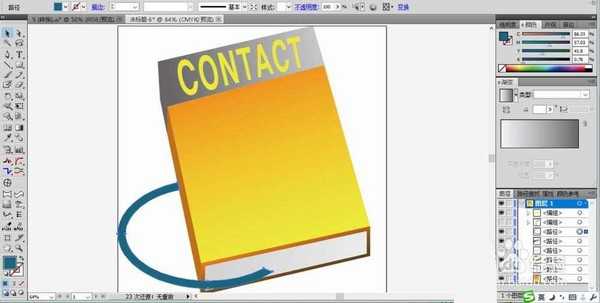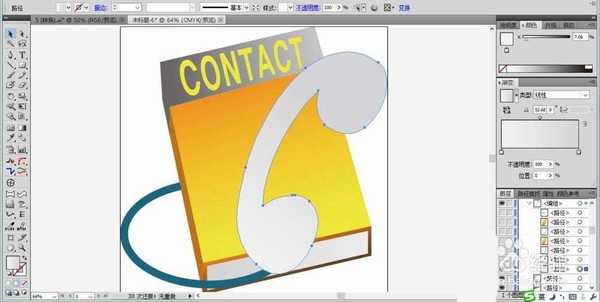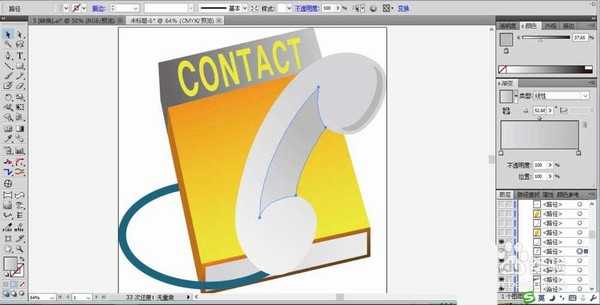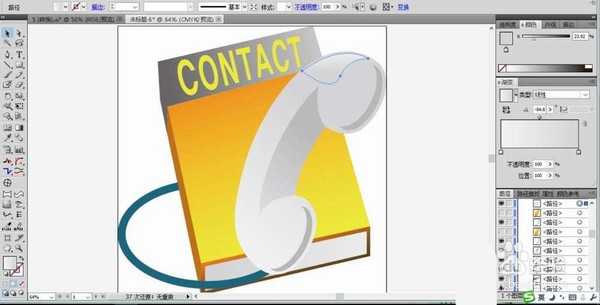站长资源平面设计
ai怎么设计黄页电话图标?
简介今天我们就来看看使用ai画一画简单的黄页电话图标的教程,很简单,图文很详细,请看下文详细介绍。软件名称:Adobe Illustrator CC 2018 (AI) 中文安装版 64位软件大小:2GB更新时间:2017-10-20立即下载1、先用钢笔描绘出黄页的封面轮廓,我们橙黄色的渐变填充。2、
今天我们就来看看使用ai画一画简单的黄页电话图标的教程,很简单,图文很详细,请看下文详细介绍。
- 软件名称:
- Adobe Illustrator CC 2018 (AI) 中文安装版 64位
- 软件大小:
- 2GB
- 更新时间:
- 2017-10-20立即下载
1、先用钢笔描绘出黄页的封面轮廓,我们橙黄色的渐变填充。
2、继续绘制出黄页的左侧面与右侧面,我们用较深的褐色的渐变填充。
3、复制黄页的右侧面并缩小到95%左右,我们填充一个灰白色的渐变,这让黄页有了内页的效果。
4、用钢笔把黄页的封面上部文字的背景描绘出来并用灰黑色填充,我们打出封面的文字,把文字移动到黄页的灰黑色的背景上面并填充一个淡黄色。
5、绘制从黄页背后伸出来的一根弯曲的电话线的路径,我们填充深青色。
6、在电话线的末端绘制出一个电话机的轮廓并填充灰白色的渐变。
7、我们分别在电话机上绘制出它的内侧面,两个听筒的暗区路径并填充灰黑色。
8、绘制出电话机的亮区路径,我们用灰白色的渐变填充。
9、使用圆形工具在电话机的暗区路径左侧绘制出两个大小适合的椭圆,我们用橙黄色的渐变填充,完成黄页电话图标设计。
以上就是ai绘制黄页电话图标的教程,希望大家喜欢,请继续关注。
相关推荐:
ai怎么画拨号电话机图标?
Ai怎么绘制红色的电话小图标?
ai怎么设计电话LOGO? ai设计电话图标的教程
上一篇:ai怎么绘制滚筒刷图标?
下一篇:ai怎么绘制白色的厨师帽图标?